航天增值税开票系统使用
航天信息防伪税控开票管理系统 辽宁航天信息有限公司

Aisino
开 票 步 骤-正常开票
查询统计
点击【查询统计】下“查询发票”项,选择查询条件,可查询已经开具的发票主体信 息。如图所示: 注意:对于开票数据进行查询并且可以输出Excel文件。
双击后显示发票明细
Aisino
结束
Aisino
开 票 步 骤-正常开票
数据维护→销售单据
点击“单行折扣”按钮,填写“折扣金额”项,折扣率自动计算。若取消单行折扣, 则在折扣金额中填写0即可。如图所示。
Aisino
开 票 步 骤-正常开票
数据维护→销售单据
点击“整单折扣”按钮,填写整张单据的折扣金额,折扣率自动计算。若取消整单 折扣,则点击“删除折扣行”按钮。如图所示。
Aisino
开 票 步 骤-开票预设置
系统设置→用户管理。
点击【系统配置】→【用户管理】菜单,如图所示:
注意:用Admin用户添加操作人员以及操作开票系统的人员权限设置。
Aisino
开 票 步 骤-开票预设置
系统设置→打印机设置。
点击菜单栏【系统设置】下的“打印机设置”项,配置相应打印发票和清单的打印 机。首先选择打印类型中 “发票”,选择“打印机列表”中打印发票的打印机,然后点 击保存按钮。再次选择打印类型中“清单”,然后选择“打印机列表”中打印清单的打 印机,然后点击保存按钮。如图所示:
Aisino
开 票 步 骤-正常开票
输出管理→生成发票
点击【连续开票】菜单,分为“专用发票”和“普通发票”项,选中待开票的销售单据, 点击开票后根据当前系统的待开发票的起始发票提示用户确认,核对当前需要开票的发 票号码是否和提示用户的发票代码和发票号码中一致。若确认无误后,则点击【确定】 按钮,若需要取消生成发票,则点击【取消】按钮。如图所示。
财税实务:航天信息(金税盘)税控开票系统开票操作手册

航天信息(金税盘)税控开票系统开票操作手册
根据国家税务总局公告2016年第23号第四条规定,自2016年5月1日起,纳入防伪税控新系统的营改增试点纳税人和新办增值税纳税人,应使用新系统选择相应的商品和服务税收分类编码开具发票。
纳税人可通过服务助手-软件管理-软件升级-进行升级。
开票软件最新版本为2.1.20.160425.01)。
(服务助手下载网址/fwzs.sxhtjs/)附:一、如何添加商品编码(一)点击【系统设置】--【增加】--【商品编码添加】,或者在开票界面“货物或者应税劳务服务”项目输入完成后,点击旁边空白处,弹出如下界面:
(二)如下图,点击【税收分类编码】进行选择:
选择税收编码有两种方法:第一种,通过检索关键字,找到对应的分类编码信息;第二种,利用窗口左侧的分类结构,点击后逐级展开,快速定位查找对象所属的分类或者近似的分类。
举例说明:住宿行业企业第一种方法:检索“住宿”进行搜索,如下图:
第二种方法:利用窗口左侧的分类结构,点击后逐级展开,快速定位查找对象。
航天信息税控发票开票软件(金税盘版)V2

航天信息税控发票开票软件(金税盘版)V2航天信息税控发票开票软件(金税盘版)V2是一款专业、高效的发票开票工具,适用于各类企业、个体工商户等需要开具增值税专用发票、普通发票的纳税人。
本软件由航天信息股份有限公司研发,基于我国税控系统标准,结合实际业务需求,为用户提供便捷、智能的发票开票服务。
一、软件功能特点1. 发票开具:支持开具增值税专用发票、普通发票,满足不同业务需求。
2. 发票打印:支持多种打印方式,确保发票打印清晰、规范。
3. 发票管理:方便用户对已开具的发票进行查询、统计、导出等操作。
4. 报税数据采集:自动采集报税所需数据,减轻用户报税负担。
5. 数据备份与恢复:支持对开票数据、报税数据进行备份与恢复,确保数据安全。
6. 软件升级:支持在线升级,实时获取最新功能、政策更新。
二、软件使用说明1. 安装与启动:将软件光盘插入电脑光驱,按照提示完成安装。
启动软件后,输入用户名和密码进行登录。
2. 发票开具:在“发票管理”模块,选择需要开具的发票类型,输入发票信息,确认无误后,“开具”按钮完成发票开具。
4. 报税数据采集:在“报税数据”模块,“数据采集”按钮,软件将自动采集报税所需数据,报税文件。
5. 数据备份与恢复:在“系统设置”模块,选择“数据备份”或“数据恢复”功能,按照提示完成操作。
6. 软件升级:在“系统设置”模块,选择“在线升级”功能,软件将自动检查并最新版本,完成升级。
三、注意事项1. 请确保电脑已安装金税盘驱动程序,以便软件正常使用。
2. 软件首次登录时,请按照提示完成初始化设置,包括企业信息、税务登记信息等。
3. 请妥善保管用户名和密码,避免泄露。
5. 请关注国家税收政策变化,及时更新软件版本,确保业务合规。
通过航天信息税控发票开票软件(金税盘版)V2,您可以轻松实现发票开具、打印、管理、报税等功能,提高工作效率,降低税务风险。
我们将竭诚为您服务,助力企业发展。
航天信息税控发票开票软件(金税盘版)V2航天信息税控发票开票软件(金税盘版)V2是一款专业、高效的发票开票工具,适用于各类企业、个体工商户等需要开具增值税专用发票、普通发票的纳税人。
航天金税抄报税及清卡操作
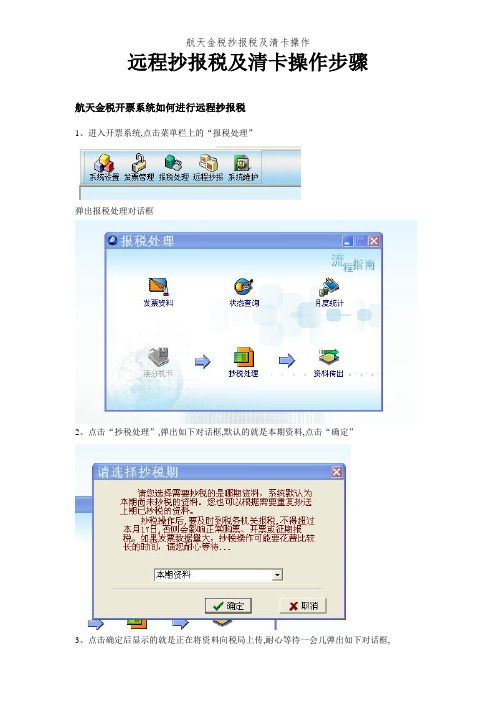
远程抄报税及清卡操作步骤
航天金税开票系统如何进行远程抄报税
1、进入开票系统,点击菜单栏上的“报税处理”
弹出报税处理对话框
2、点击“抄税处理”,弹出如下对话框,默认的就是本期资料,点击“确定”
3、点击确定后显示的就是正在将资料向税局上传,耐心等待一会儿弹出如下对话框,
点击“确定”抄税部分就算完成了
4、接下来进行报税资料上传,点击菜单栏上的“远程抄报”模块,弹出对话框
5、点击“报税状态”弹出如下对话框,然后点击“确定”
6、点击“远程报税”模块,显示资料正在向税局上传,稍等会儿会弹出如下对话框,然后点击“确定”
7、稍等一下,点击“报税结果”模块,弹出以下对话框
处理状态为“已处理”,且错误号为“271D”说明上传成功
8、进行电子申报的网上报税,然后点击“报税结果”,如果报税结果为“报税成功”且错误号为“0000”。
说明防伪税控开票数据与电子申报比对成功,可以进行清卡操作。
(清卡之前这一步一定得做)
9、下一步清卡操作,点击“远程抄税”模块,弹出远程抄税对话框后点击“报税
状态”按钮,瞧到
然后点击“清卡操作”按钮,稍等片刻后弹出
清卡操作已经完成了,接着可以检查一下刚才的操作就是否确实清卡了,点击“报税处理”模块下的“状态查询”,“报税资料”项变为“无”如下图:
注意:每次进入“远程抄税”模块都必须操作“报税状态”后才能进
行后面功能的操作。
航天信息爱信诺简易开票流程(总6页)

航天信息爱信诺简易开票流程(总6页) -CAL-FENGHAI.-(YICAI)-Company One1-CAL-本页仅作为文档封面,使用请直接删除简易开票流程插入金税盘(白色的)电脑右下角提示:如图:点桌面上开票软件:打开后显示:在管理员那边选择您的开票员名字:进入开票软件:系统设置:参数设置:发票管理:发票填开:发票查询:选择你要重打的发票按图上查看明细发票作废:顾名思义就是作废发票,当月有开过发票才可以作废。
隔月是作废不了的,打开选择您需要作废的发票找到您需要作废的发票,双击打开,右上角有个作废按钮点作废,提示作废成功。
说明发票已作废成功。
(可以在发票查询里查看)报税处理:状态查询:会看状态,能帮您了解当月是否报税成功。
(看上图)发票资料:选择年月份选择税期选择报表类型点查询后,在预览打印。
打印设置,点表体字体设置。
点确认后,回到表格打印设置,点保存,后再点打印。
系统维护:了解下无需注意。
注:目前企业版本都会有自动抄税清卡功能。
前提情况企业电脑要有网络,能连接到国税服务器能连接成功。
发票都可以上传成功。
电脑时间正常等因素。
(一般情况都会自动报税)当月首次(1到15号之间即指报税期期间)系统都会进行正常报税:如图出现这样的图片显示正常都自动报税了(如果企业会看状态查询可以自己了解下)如果不确定可以拨打我们服务热线:400-8877-618按1号键一般纳税人报税:正常系统当月首次开启都会自动进行抄税,再去国税网做网申报表,比对通过即可,回来开启软件会自动提示清卡成功。
航天信息新版开票软件简易操作指南

航天信息新版开票软件简易操作指南1、发票读入:依次单击:“发票管理”→“发票读入”→“是”→选择读入发票的来源介质(金税盘或报税盘)→“确定”→“确定”(新用户)在读入发票前须在开票软件中执行过“系统设置\报税盘注册”操作,如果企业报税盘中有新购发票,但未注册报税盘,则无法成功读入新购发票。
2、发票填开:开票前需确认打印机已经正常连接且能正常工作依次单击:“发票管理”→“发票填开”→选择需要的填开的发票种类→核对发票号码后“确认”→填写发票票面内容→左上角的打印→弹出的发票打印对话框上的“打印”,注意:电子发票号码和纸张发票号码须一致。
注意:机动车销售统一发票在第一次填开时会要求选择新或旧版本发票3、发票作废:当月开具且未抄税的发票可以进行作废处理依次单击:“发票管理”→“发票作废”→选择需要作废的发票→工具栏上的作废→“确定”→“确定”4、红字发票:跨月的或当月开具但已抄税的发票不能作废,需开具红字发票,分三步操作:1)填写信息表:依次单击“发票管理”→“信息表”→选择红字发票类型→选择退票原因及填写所退发票代码和号码→填写确认发票内容→打印2)上传信息表:依次打开菜单“发票管理”→“红字发票信息表”→对应发票种类的查询导出→选择需要上传的记录→“”→“确定”→“确定”3)开具红字发票:待上传的红字发票信息表审核通过后,可直接进入发票填开界面进行红字发票的填开依次单击“发票管理”→“发票填开”→选择对应的发票种类→“确认”→“” →“导入网络下载红字发票信息表”→ →设置查询条件→“确定”→选择需要的记录→→打印5、进行非征期抄报:(远程抄报不支持非征期抄报)由于当月发票全票面明细数据均由开票软件自动通过网络传送到税局,一般情况下,不必进行非征期抄报,如确实需要非征期抄报,请点击“报税处理\办税厅抄报”将当月开具发票明细数据抄到报税盘(或金税盘),然后持已抄税的报税盘(或金税盘)去税局大厅进行数据报送。
航天信息增值税发票查询平台使用手册v1.1
增值税发票查询平台使用手册国家税务总局电子税务管理中心2016年2月目录1增值税发票查询平台 (3)1.1操作概述 (3)1.2首次系统登录 (3)1.2.1根证书安装 (5)1.2.2安全控件安装 (10)1.3日常系统登录 (12)1.4主页面 (14)1.5发票勾选 (17)1.6批量勾选 (22)1.7勾选确认 (25)1.8确认查询 (27)1.9发票查询 (28)1.10纳税人信息维护 (30)1.11退出系统 (31)2常见问题解答 (33)2.1登录系统提示纳税人档案信息不存在,如何处理? (33)2.2发票勾选功能可以查询的发票范围是什么? (33)2.3确认勾选操作每个月能够执行几次?是必须执行的吗? (33)2.4何时能够对发票进行勾选处理操作? (34)2.5可以对哪些发票进行发票勾选操作? (34)2.6什么情况下不可以执行发票勾选或撤销勾选操作: (34)2.7同一张发票既进行了发票勾选,又使用了扫描仪进行扫描认证的话,有什么影响?352.8收到的纸质发票在增值税发票查询平台的发票查询、发票勾选功能中始终无法检索到,原因是什么,如何处理? (35)2.9批量勾选的文件格式有何要求? (36)2.10发票勾选结果是否可以撤销? (36)1增值税发票查询平台1.1操作概述1、用户使用可以连接互联网的电脑,在USB接口插入金税盘登录所在省份的增值税发票查询平台网站;2、在增值税发票查询平台中的“发票勾选”功能中对需要抵扣(或退税)的发票进行勾选处理,在“确认勾选”之前可以多次勾选或者撤销勾选;3、每月月底前,对当月已勾选的发票,在“勾选确认”功能中进行一次确认操作(若用户没有确认,则系统会在每月最后1日的22点进行自动确认);4、纳税人当期可用于申报抵扣或者出口退税的增值税发票,包括纳税人已确认勾选和扫描认证的发票。
1.2首次系统登录1、在电脑上连接好金税盘,然后使用IE浏览器(建议IE8以上的浏览器体验更佳)打开本系统的网址(如https://增值税发票查询平台网址(具体网址以当地税局公告为准,此处仅为示意,浏览器栏中应包括https的前缀)。
航天信息新版开票软件2.0操作说明
在开票软件用户登录界面上,选择用户名、密码123456和证书口令4008877660,点击“登录”按钮便可登录系统进行业务处理。
密码输入错误4次锁死,建议记住密码。
开票软件开票全过程进入开票软件---------发票管理-----------发票填开------------选择要开具的发票种类(普通发票或专用发票)---------核对即将开出的发票号码----------输入客户资料----------输入货物及应税劳务------------数量,单价(含税)或金额及税率-----------确认无误打印发票。
注意发票打印位置。
开过的发票可以在发票查询中重复打印多次。
一般纳税人远程报税全过程步骤每月1号到15号进行抄报税处理步骤如下:进入开票软件----------报税处理---------------上传汇总(报税资料提交成功后)------------会计进入电子申报ABC财税专家将报表发送到税务-----------再返回开票软件------------远程清卡---------打印发票资料留存(发票资料汇总表必打印,其余表有明细就要打,没有就不打)。
切记一定要在15号之前清卡完毕否则锁死(报税完毕)小规模纳税人远程报税全过程步骤每月1号到15号进行抄报税处理步骤如下:进入开票软件----------报税处理---------------上传汇总(报税资料提交成功后)------------远程清卡---------打印发票资料留存(发票资料汇总表必打印,其余表有明细就要打,没有就不打)------------会计发送申报表,可到大厅进行手工申报,如果办理了电子申报ABC财税专家可通过网络将报表发送到税务------------切记一定要在15号之前清卡完毕否则锁死(报税完毕)。
开具跨月冲红(退票)步骤:进入开票软件-------发票管理---------发票填开----------增值税普通发票---------核对即将开出的发票号码确定-----------点击顶部按钮“红字”-------输入对应要冲红(退票)的发票代码及号码---------确定,检查信息金额是否为负数金额------打印发票------打印出来的发票留存。
航天信息爱信诺简易开票流程(总6页)
航天信息爱信诺简易开票流程(总6页) -CAL-FENGHAI.-(YICAI)-Company One1-CAL-本页仅作为文档封面,使用请直接删除简易开票流程插入金税盘(白色的)电脑右下角提示:如图:点桌面上开票软件:打开后显示:在管理员那边选择您的开票员名字:进入开票软件:系统设置:参数设置:发票管理:发票填开:发票查询:选择你要重打的发票按图上查看明细发票作废:顾名思义就是作废发票,当月有开过发票才可以作废。
隔月是作废不了的,打开选择您需要作废的发票找到您需要作废的发票,双击打开,右上角有个作废按钮点作废,提示作废成功。
说明发票已作废成功。
(可以在发票查询里查看)报税处理:状态查询:会看状态,能帮您了解当月是否报税成功。
(看上图)发票资料:选择年月份选择税期选择报表类型点查询后,在预览打印。
打印设置,点表体字体设置。
点确认后,回到表格打印设置,点保存,后再点打印。
系统维护:了解下无需注意。
注:目前企业版本都会有自动抄税清卡功能。
前提情况企业电脑要有网络,能连接到国税服务器能连接成功。
发票都可以上传成功。
电脑时间正常等因素。
(一般情况都会自动报税)当月首次(1到15号之间即指报税期期间)系统都会进行正常报税:如图出现这样的图片显示正常都自动报税了(如果企业会看状态查询可以自己了解下)如果不确定可以拨打我们服务热线:400-8877-618按1号键一般纳税人报税:正常系统当月首次开启都会自动进行抄税,再去国税网做网申报表,比对通过即可,回来开启软件会自动提示清卡成功。
航天信息防伪税控开票子系统教程
2.系统参数设置
系统参数设置主要用于录入和修改本单 位的营业地址、电话号码和银行帐号这些 基本税务信息,也可用于查看企业的纳税 号等开票机信息。填开发票时的“销方信 息”取自此处录入的数据,所以在初次开 票前,必须以系统管理员的身份登录后认 真正确地填写。
2.系统参数设置
点击菜单或快捷图标启动参数设置窗口。
在系统参数设置界面中对企业的基本信息进行设置。 在系统参数设置界面中查看企业的开票机信息。
三. 编码设置
1. 客户编码设置 2. 商品编码设置 3. 税目编码设置
1.客户编码设置
客户编码设置主要用来录入与该企业发 生业务关系,需要为其开具发票的客户信 息,也可以对已录入的客户信息进行修改 和删除。填开发票时,“购方信息”可以从 该客户编码库中选取。
• 系统支持随时抄税,进行抄税时,能够一次 性将所有种类的开票数据都写在IC卡中。
• 抄本期资料时IC卡上不允许有发票卷信息, 否则无法抄税。
2. 软件特点
• 从征期起始日开始,至读入征期报税成 功标志期间,不允许分配和退回发票, 但可以读入发票。
• 系统在操作过程中提供了友好的提示信 息界面。
• 系统支持主分机结构。
第9位代表几联版 第10位代表金额版本号
专用发票三联版用"3"表示专用发票六联版用 "6"表示普通发票二联版用"2"表示普通发票五
联版用"5"表示
专用发票用"5"表示普通发票用"6"表示
一. 一机多票开票子系统组成
1. 硬件组成 2. 通用设备 3. 专用设备 4. 系统功能模块
- 1、下载文档前请自行甄别文档内容的完整性,平台不提供额外的编辑、内容补充、找答案等附加服务。
- 2、"仅部分预览"的文档,不可在线预览部分如存在完整性等问题,可反馈申请退款(可完整预览的文档不适用该条件!)。
- 3、如文档侵犯您的权益,请联系客服反馈,我们会尽快为您处理(人工客服工作时间:9:00-18:30)。
进入开票软件
用户名选择***,密码和口令分别默认为“123456”和“12345678”。
一.开票
1.Excel导入开票:
(1)单据管理—单据传入—Excel传入—选择好导入路径和发票类型—确定导入
(2)点击选择专票/普票
(3)选择要开具的单据,点退出,然后确认生成发票。
(4)核对发票号码,打印—打印发票/有发票清单的可在打印处选择打印清单。
或发票清单打印也可在以下功能中操作:
单据管理—发票查询—选中要打印清单的发票—清单—打印
2.删除已导入错误的单据:
单据维护—单据修改—确认—选中要删除的单据—
二、红字发票开具:
1.红字发票信息表-红字增值税专用发票信息表填开
(1)销售方开具:销售方开具的发票尚未交付购买方,以及购买方未用于申报抵扣并将发票及抵扣联退回的,由销售方在系统中填开红字信息表。
(2)购买方开具:1)专票已抵扣。
此情况下不填写蓝字专用发票信息2)购买方取得专用发票未用于申报抵扣,但发票联或抵扣联无法退回的。
2.红字发票信息表—信息表查询导出—选择要上传的信息表—上传(信息表状态要为审核通过,然后用A4纸打印出信息表)—在系统中开具红字发票(发票管理—发票填开—红字—直接开具)。
三、发票购买
1.发票领用管理—发票申请管理—发票申领,填写申领发票信息-点
2.进申请状态查询是否申领成功。
3.收到发票后,读入开票系统(发票领用管理-网上领票管理-领用发票-查询-发票下载),一般当日购买,次日会收到发票。
四、导出开票系统数据
1.专票、普票每月统计数据
报税处理—月度统计—选择年、月、所属期
——
2.发票数据导出
报税处理—报税管理—发票数据导出—保存
3.清单数据导出
(1)报税处理—报税管理—清单发票数据导出—保存(2)单据管理—发票查询—选择起止日期查询—导出Excel。
